Criação dos novos campos Como criar os campos no configurador?- Acesse o configurador (SIGACFG) com um usuário administrador do sistema.
No menu lateral, acesse: Base de dados > Dicionário > Bases de dados:  - Será aberta a tela de base de dados, clique no ícone:
 para expandir o menu da empresa selecionada: para expandir o menu da empresa selecionada: 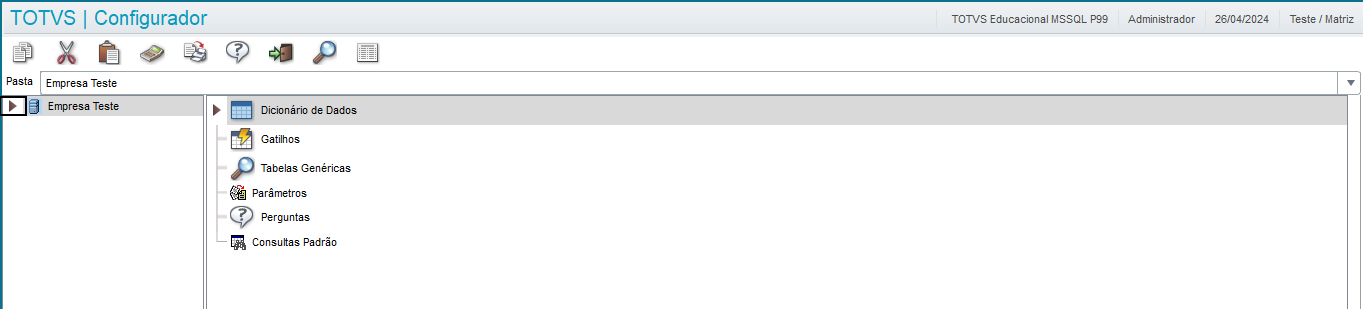 - Após expandir o menu da empresa, clique em: Dicionário de dados:
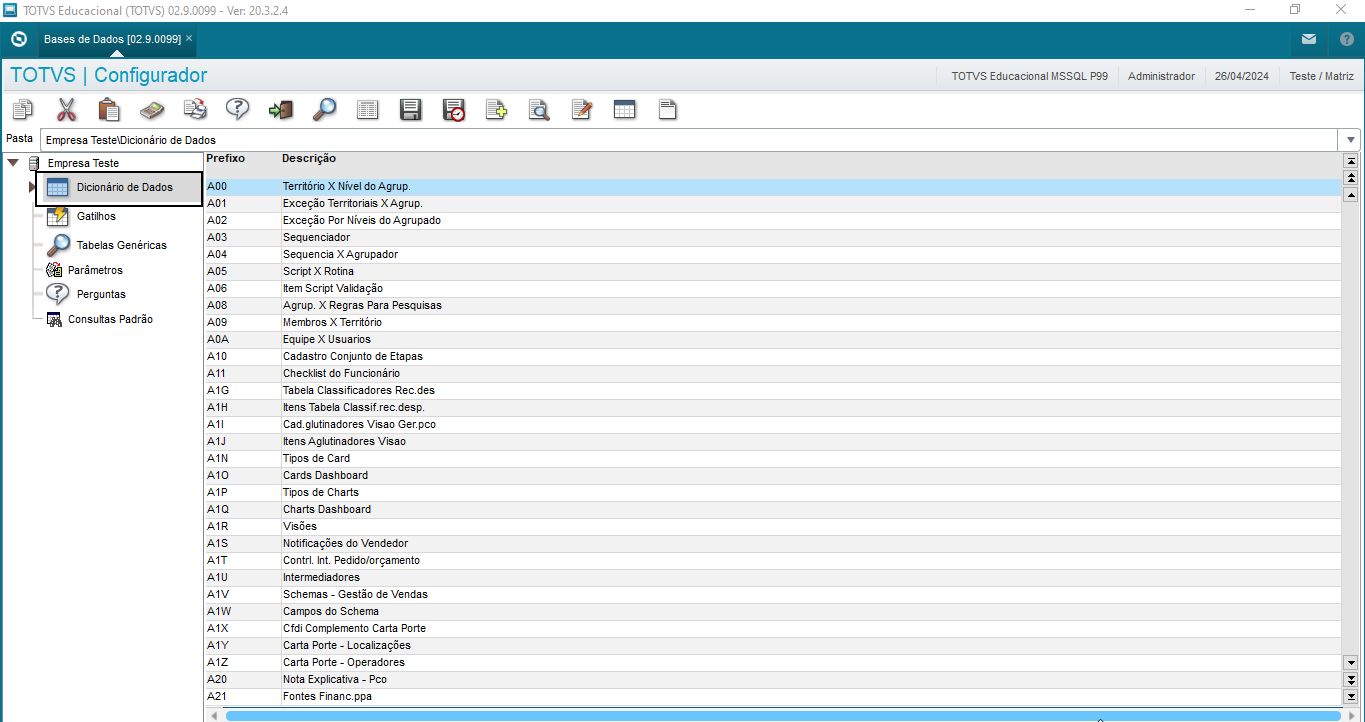 - Clique na Lupa de pesquisa e depois pesquise pela tabela desejada. (no exemplo vamos utilizar a tabela CO1):
  - Clique no botão editar:
 - Após abertura da tabela em modo de edição, clique no ícone:
 para expandir o menu e logo após selecione a opção "Campos" para expandir o menu e logo após selecione a opção "Campos"  - Clique no botão Incluir e informe os dados de cada campo, conforme tópico abaixo:
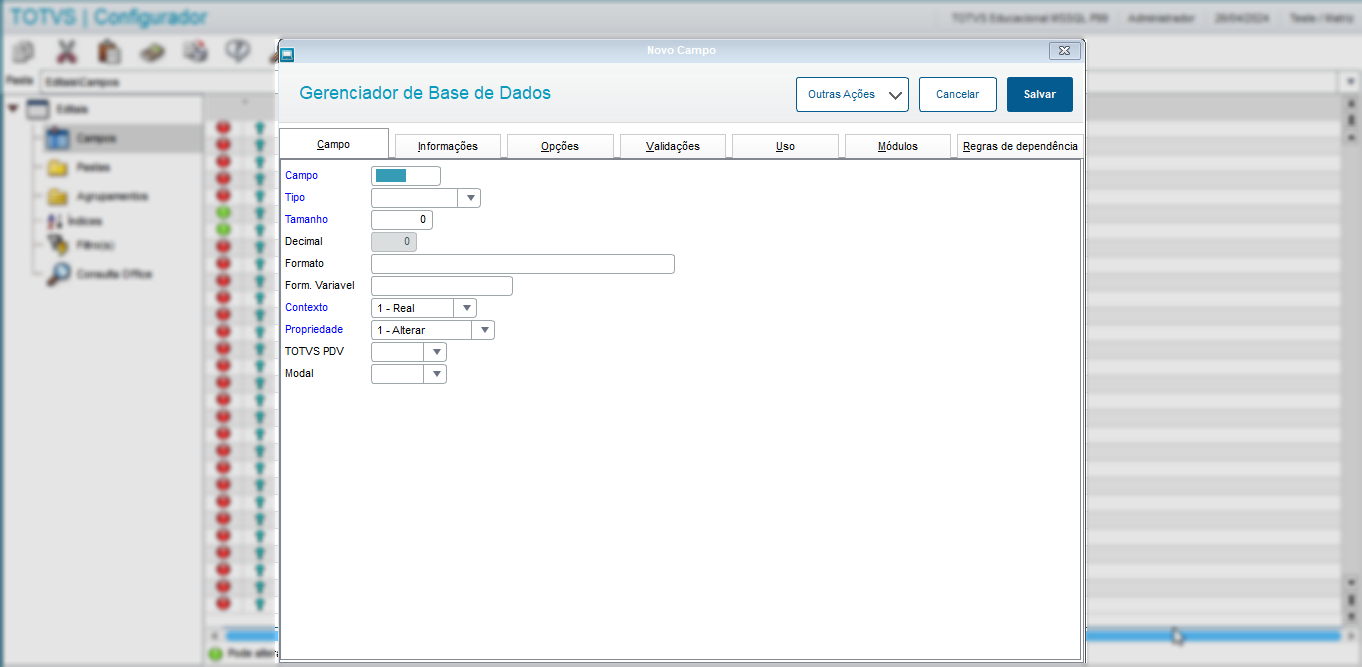
- Novos campos
Abaixo segue as informações necessárias para criação dos novos campos | Deck of Cards |
|---|
| | Card |
|---|
| CO1_INTERL |
|---|
| X3_ARQUIVO | CO1 | | X3_ORDEM | 9H | X3_CAMPO | CO1_INTERL | X3_TIPO | C | X3_TAMANHO | 1 | X3_DECIMAL | 0 | X3_TITULO | Tp. Int. Lan | X3_DESCRIC | Tipo intervalo do lance | X3_PICTURE | @! | X3_VALID | Pertence("12") | X3_USADO | x x x x x x x x x x x x x x x x | X3_RELACAO |
| X3_VISUAL |
| X3_CONTEXT |
| X3_OBRIGAT |
| X3_CBOX |
| X3_WHEN |
| X3_FOLDER |
|
|
|
|
|
Criação do folder: "Portal"
a) Acesse o configurador (SIGACFG) com um usuário administrador do sistema.
No menu lateral, acesse: Base de dados > Dicionário > Bases de dados;

[Clique para expandir a imagem]
b) Será aberta a tela de base de dados, clique no ícone:  para expandir o menu da empresa selecionada: para expandir o menu da empresa selecionada:
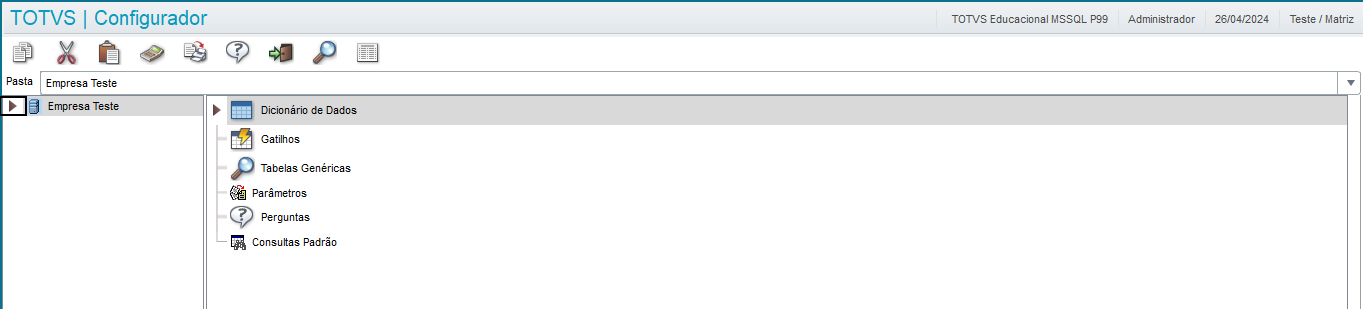
c) Após expandir o menu da empresa, clique em: Dicionário de dados:
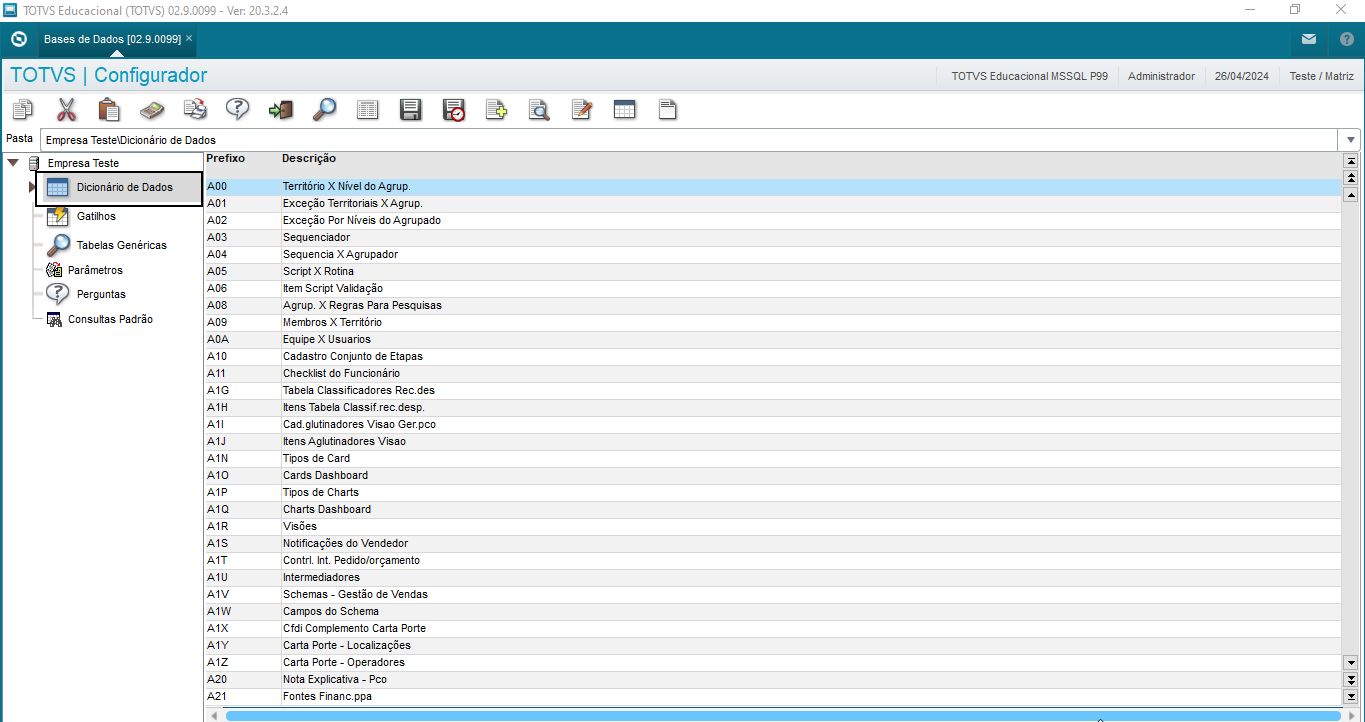
d) Clique na Lupa de pesquisa e depois pesquise pela tabela "CO1":


e) Clique em editar:

f) Após abertura da tabela em modo de edição, clique no ícone:  para expandir o menu e logo após selecione a opção "Pastas" para expandir o menu e logo após selecione a opção "Pastas"

g) Clique no botão Incluir, e cadastre conforme imagem abaixo:


|